Có thể vì một số lý do vô tình nào đó khiến iPhone của bạn bị mất toàn bộ danh bạ hoặc bạn đã xóa danh bạ trên iPhone giờ muốn khôi phục lại thì cũng đừng quá lo lắng. Trong bài viết dưới đây sẽ chia sẻ một số cách khôi phục danh bạ đã xóa trên iPhone đơn giản và hiệu quả với sự hỗ trợ bởi công cụ iTunes và iCloud của Apple.
Contents
3 cách khôi phục danh bạ đã xóa trên iPhone
Để khôi phục danh bạ đã xóa trên iPhone, mọi người có thể tham khảo một trong những cách dưới đây.
1. Khôi phục danh bạ đã xóa trên iPhone qua iTunes
Nếu người dùng thường xuyên có thói quen sao lưu dữ liệu trên iTunes thì có thể dễ dàng thực hiện cách khôi phục danh bạ trên iPhone từ chính bản sao đó. Chi tiết cách thực hiện như sau:
Bước 1: Trước tiên người dùng cần kết nối iPhone với máy tính và mở công cụ iTunes phiên bản mới nhất đã cài đặt trên máy tính lên.
Bước 2: Nhấn chọn biểu tượng thiết bị iPhone của bạn để mở trang Tóm tắt (Summary) trên cửa sổ iTunes.
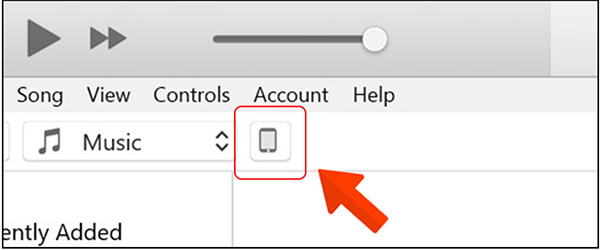
Bước 3: Tiếp theo nhấn chọn mục Khôi phục bản sao lưu (Restore Backup).
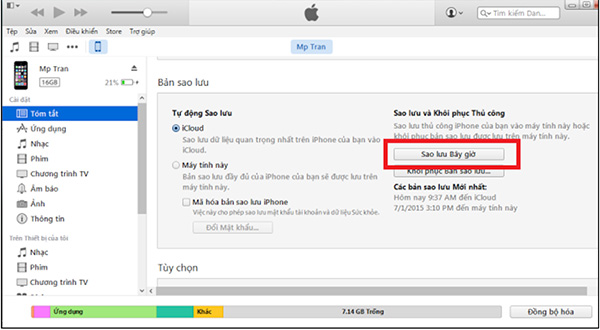
Bước 4: Chọn phiên bản sao lưu dữ liệu gần nhất của iPhone rồi nhấn chọn Khôi phục (Restore) là bạn đã thành công khôi phục danh bạ đã xóa trên iPhone nhanh chóng.
2. Khôi phục lại danh bạ đã xóa trên iPhone qua iCloud
Bước 1: Trước tiên người dùng mở ứng dụng Cài đặt trên iPhone lên và điều hướng đến iCloud.
Bước 2: Tiếp tục tìm kiếm đến mục Danh bạ (Contacts) đã được kích hoạt từ trước đó.
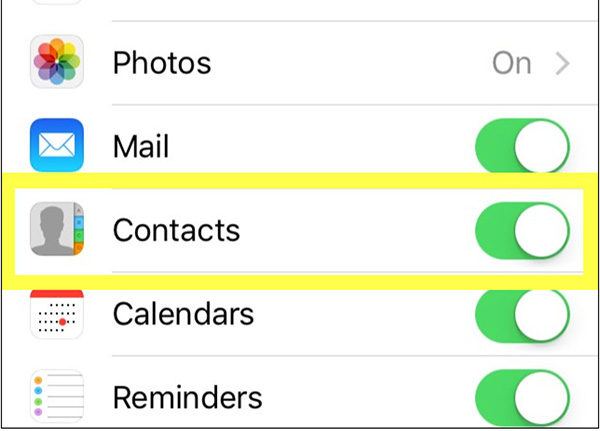
Bước 3: Tiến hành đăng nhập tài khoản iCloud bằng trình duyệt web trên máy tính tại địa chỉ iCloud.com.
Bước 4: Tiếp theo, trên màn hình người dùng sẽ nhìn thấy một giao diện tương tự như trên ứng dụng iOS. Bạn nhấn chọn mục Danh bạ để xem danh sách các liên hệ đã được lưu lại trong bản sao lưu iCloud mới nhất của iPhone.
Bước 5: Để khôi phục danh bạ bạn có thể chọn thực hiện bằng cách thủ công hoặc sử dụng bản sao lưu iCloud iPhone. Với cách tự động, bạn cần quay lại phần iCloud của ứng dụng trong mục Cài đặt trên iPhone, rồi tắt thanh trượt tại mục Danh bạ và chọn Keep on My iPhone.

Bước 6: Tiếp theo, bạn xoay thanh trượt trở lại vị trí bật, rồi chọn mục Merge (Hợp nhất) để sao lưu và khôi phục danh bạ trên iPhone.
Với cách khôi phục danh bạ đã xóa trên iPhone này, người dùng có thể kết hợp lưu trữ các số liên lạc trên điện thoại với bất kỳ số liên lạc nào khác bị thiếu đang được lưu trữ trên iCloud để bổ sung cho danh bạ trên điện thoại đã bị mất.
3. Sao lưu thủ công bằng iCloud
Trường hợp thiết bị iPhone của bạn trước khi bị xóa mất danh bạ đã không được đồng bộ và sao lưu bộ nhớ qua iCloud thì người dùng có thể sử dụng cách sao lưu danh thủ công qua iCloud theo các bước hướng dẫn sau:
Bước 1: Đăng nhập tài khoản iCloud trên iPhone của bạn tạitrình duyệt web iCloud.com trên máy tính.
Bước 2: Nhấn chọn số liên hệ nào đã được lưu trên iCloud rồi nhấn tổ hợp phím Ctrl + A trên máy tính Windows hoặc Cmd + A trên Macbook để chọn tất cả các liên hệ cần khôi phục trên danh bạ iPhone.
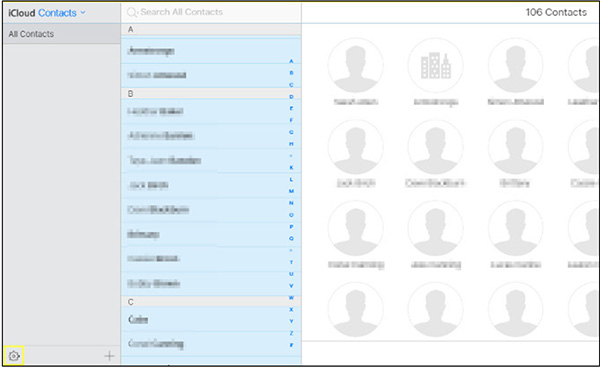
Bước 3: Nhấn chọn biểu tượng răng cưa nhỏ tại góc dưới bên trái của màn hình.
Bước 4: Chọn tiếp mục Export vCard để trình duyệt tải xuống bản sao lưu danh bạ trên iPhone. Người dùng có thể lưu một file dự phòng trên máy tính để tránh mất các dữ liệu quan trọng.
Hy vọng, với hướng dẫn chi tiết 3 cách khôi phục danh bạ đã xóa trên iPhone bằng iCloud và iTunes sẽ giúp ích cho người dùng trong quá trình sử dụng thiết bị thông minh và hiệu quả nhé!













